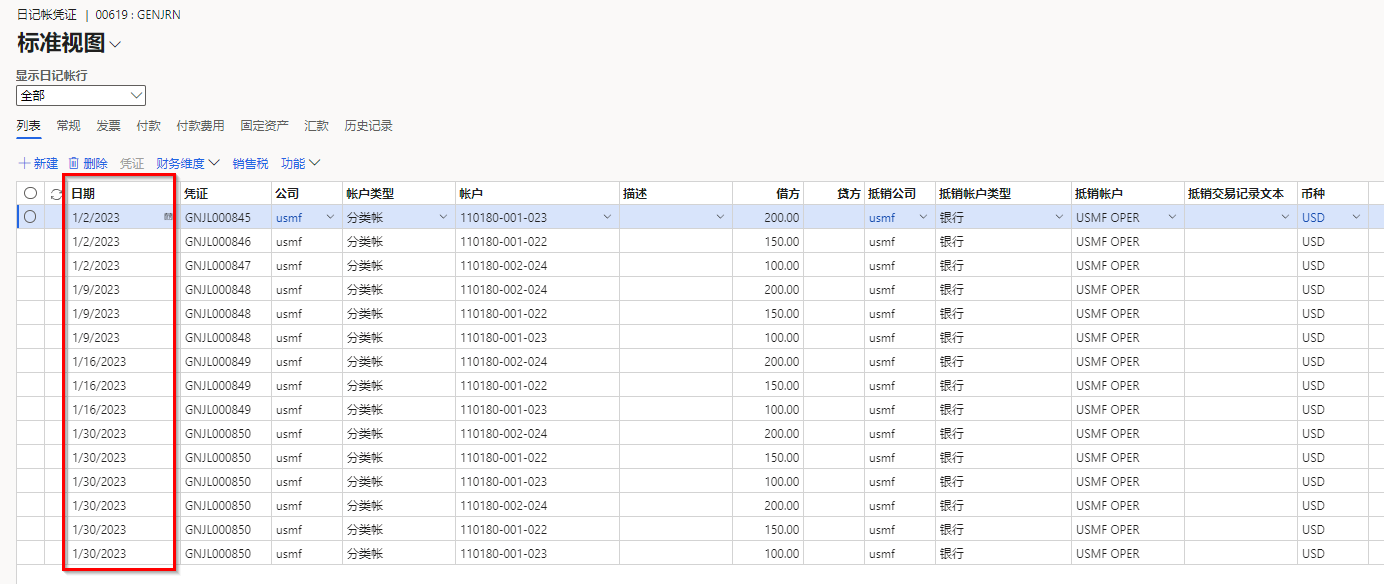描述期间日记帐用例
一些组织要求定期创建具有相同金额、科目、维度和其他信息的类似日记帐。 可以使用期间日记帐来满足此要求。 期间日记帐通常称为定期日记帐,需要指定要重复工作的期间间隔,例如天、月或年。
要创建期间日记帐,第一步是在总帐模块中的日记帐设置菜单下创建期间类型的日记帐名称。
您可以根据业务需求设置日记帐名称的其他配置(如凭证设置或审批)。
下一步是转到总帐模块中定期任务菜单下的期间日记帐。 创建一个新的日记帐并在操作窗格中选择行按钮。 执行此操作后,您将转到日记帐行页面,您可以在其中创建想要定期生成的多个日记帐行。
在日期列中,您可以输入日期,也可以将其留空。
在单位列中,您可以定义时间单位(如天、月或年)。 系统根据所选单位生成日记帐行。
在单位数列中,您可以定义一个数字来帮助确定生成日记帐行的频率。
例如,如果您在单位中选择天,在单位数量中输入 7,则日记帐行将从 2023 年 1 月 1 日起每七天创建一次。
选择总帐模块的日记帐条目菜单下的常规日记帐。 创建新日记帐并打开日记帐行页面。 选择操作窗格中期间日记帐下的检索日记帐按钮。
期间日记帐对话框随即打开,您需要在其中的期间日记帐号查找中选择先前创建的期间日记帐。
在结束日期字段中,您需要输入创建日记帐行的截止日期,例如 2023 年 2 月 2 日。
复制或移动日记帐字段的默认值为复制。 它将确保在常规日记帐页面中创建新日记帐行后,期间日记帐页面将保留日记帐行。 如果将值更改为移动,则在常规日记帐页面中创建日记帐行后,日记帐行将从期间日记帐中删除。
在对话框中选择确定按钮后,将创建 15 个日记帐行。 期间日记帐行中选择的日期为 2023 年 1 月 2 日。 根据选择的结束日期(即 2023 年 2 月 2 日),在以下五个日期创建了日记帐:
- 2023 年 1 月 2 日
- 2023 年 1 月 9 日
- 2023 年 1 月 16 日
- 2023 年 1 月 23 日
- 2023 年 1 月 30 日
由于期间日记帐中有 3 个日记帐行,因此新建的常规日记帐中共有 15 个日记帐行。
创建常规日记帐后,期间日记帐的日期字段将更新为下一个日记帐行创建日期,即 2023 年 2 月 6 日。 期间日记帐行的上次日期列将更新为今天的日期。
如果期间日记帐行中的“日期”字段为空,则在期间日记帐对话框中,您可以在没有日期的行的开始日期字段中选择一个日期。
所创建的三组常规日记帐的日期分别为 2023 年 1 月 15 日、2023 年 1 月 22 日和 2023 年 1 月 29 日。 期间日记帐的日期字段仍为空白,上次日期字段更新为今天的日期。
在最后一个场景中,假设期间日记帐的日期列为空白,期间日记帐对话框的没有日期的行的开始日期字段也为空白。 在这种情况下,常规日记帐行页面中将仅创建一组日记帐行,日期与结束日期相同。